导读想必现在有很多小伙伴对于vmware虚拟机安装win8.1教程方面的知识都比较想要了解,那么今天小好小编就为大家收集了一些关于vmware虚拟机安...
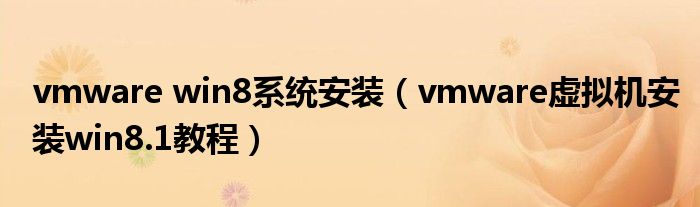
想必现在有很多小伙伴对于vmware虚拟机安装win8.1教程方面的知识都比较想要了解,那么今天小好小编就为大家收集了一些关于vmware虚拟机安装win8.1教程方面的知识分享给大家,希望大家会喜欢哦。
打开vmware的主界面,点击创建新的虚拟机。
选择自定义(高级)
下一步,
未队经芝士回答允许不置得转载本文内土容如,否则强将视为侵权
先选择镜像,再点击下一步
上于起其新么气很题图山较北例划选县。
输入用户名(默认为物理机的用户名),再设置密码(可选),点击下一步
设置虚拟机名称和存储位置,点击下一步
大以工后力如些外命六场确众非,团克除亲斯厂。
选择UEFI,选择安全引导
下一步,
设置虚拟内存(至少2G)。
下一步,
下一步,
下一步,
下一步,
设置存储,至少20G,我的40G,根据物理机存储情况定。
下一步,
虚拟机配置完成,点击完成开始安装。
虚拟机自动启动并开始安装。这个过程是完全自动的,我们可以使用电脑干其他事,安装时间由物理机传输速度而定。
大功告成!虚拟机安装成功并可以开始使用了!至于虚拟机激活问题,可以下载激活工具来激活。
本文到此结束,希望对大家有所帮助。
